高性能计算服务
>
软件使用案例
>
CAE仿真
>
Ansys-CFX
本文主要介绍如何在超算互联网商城使用Ansys-CFX软件,您可以在应用商城获取该对应的应用软件,获取方法可以参考获取应用软件,Ansys-CFX支持图形提交、模板提交、命令行提交三种作业提交方式。
提交作业前,请通过首页“控制台>高性能计算-文件管理”上传计算所需文件(如.def文件)到集群,计算的时候选择该路径的文件即可。
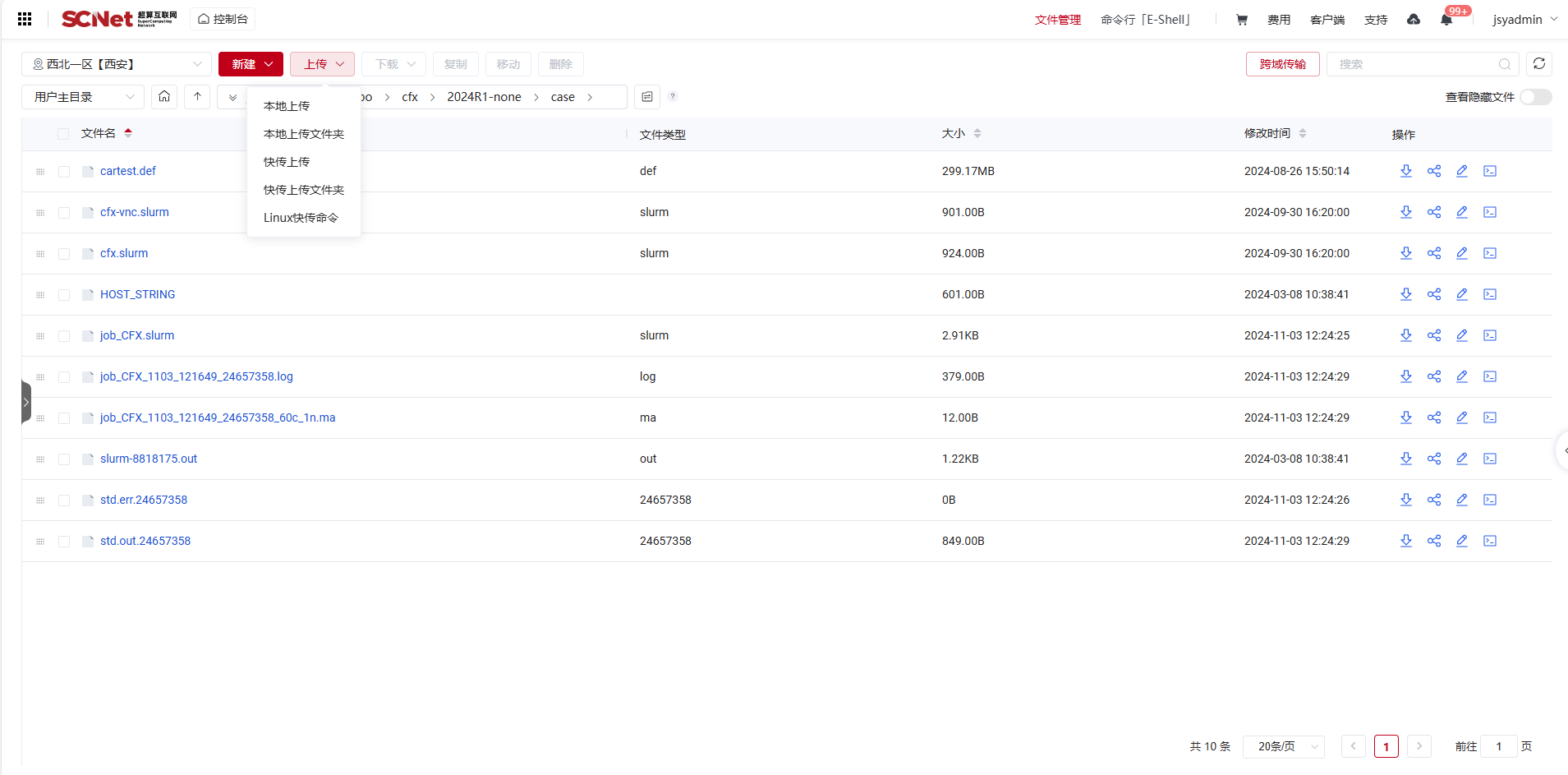
(1)在“控制台>高性能计算>作业提交”点击应用软件选择“图形”启动方式或者在“控制台>高性能计算>图形桌面”直接点击应用软件,进入到图形作业提交模板。
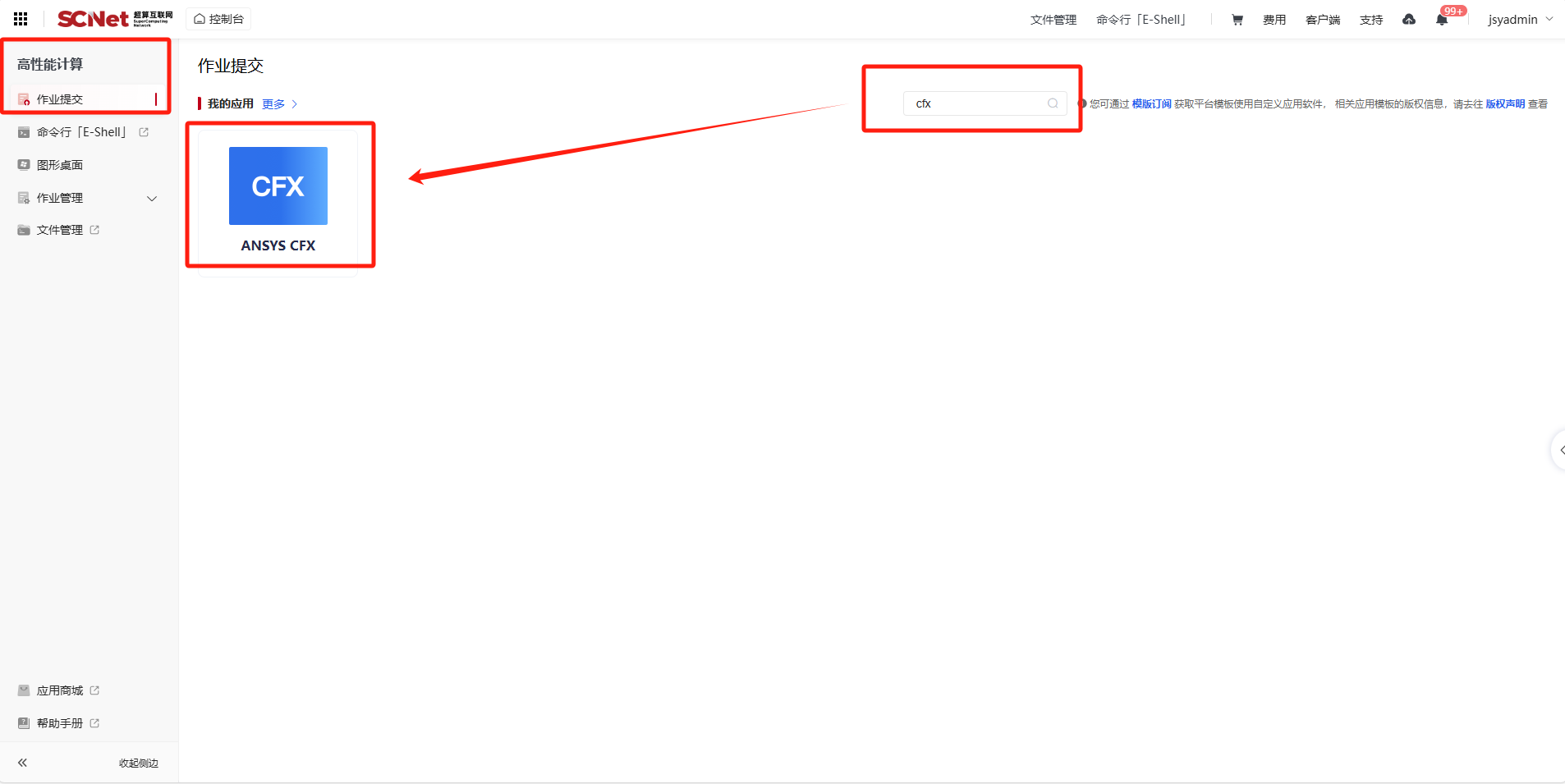
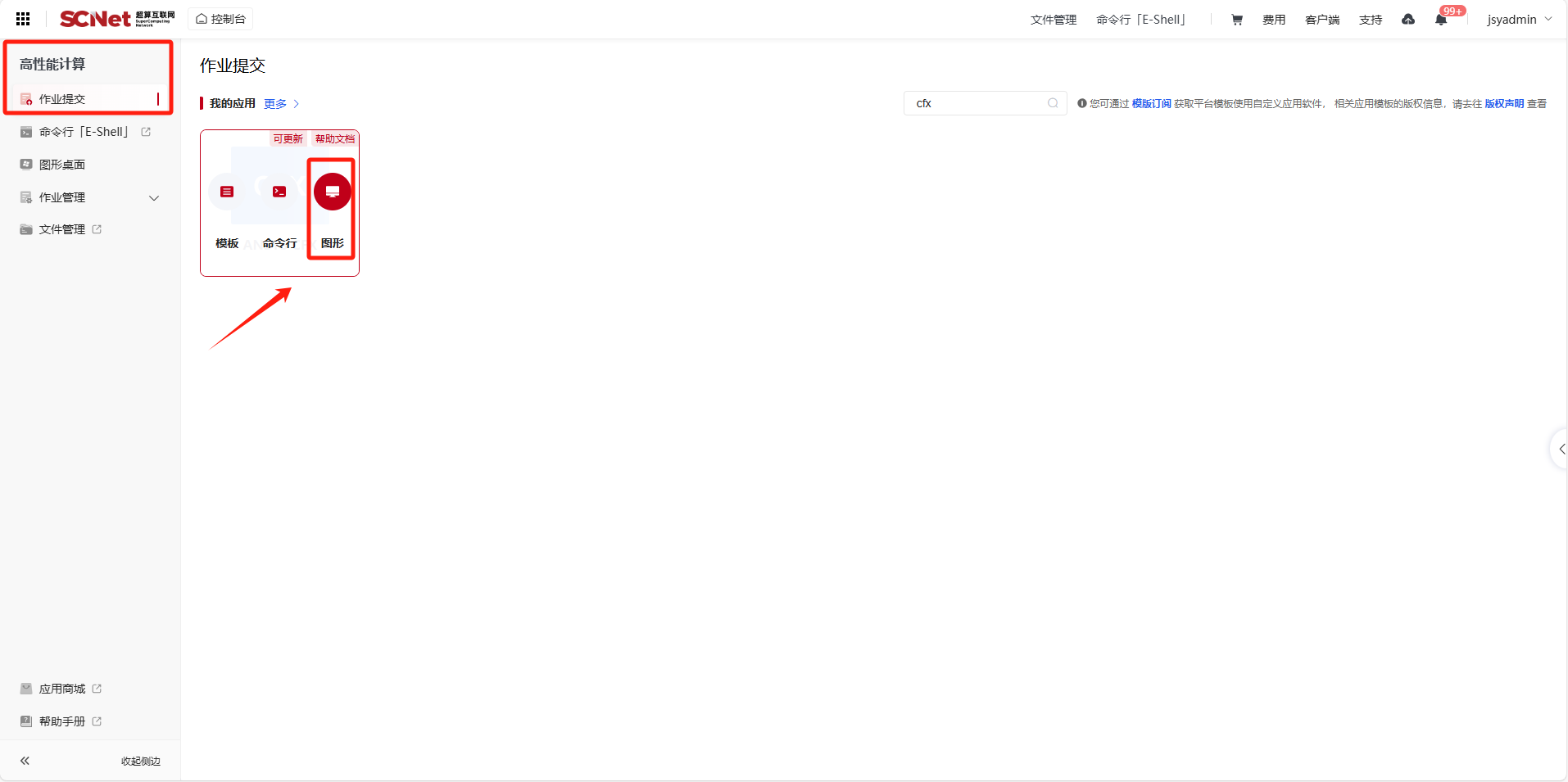
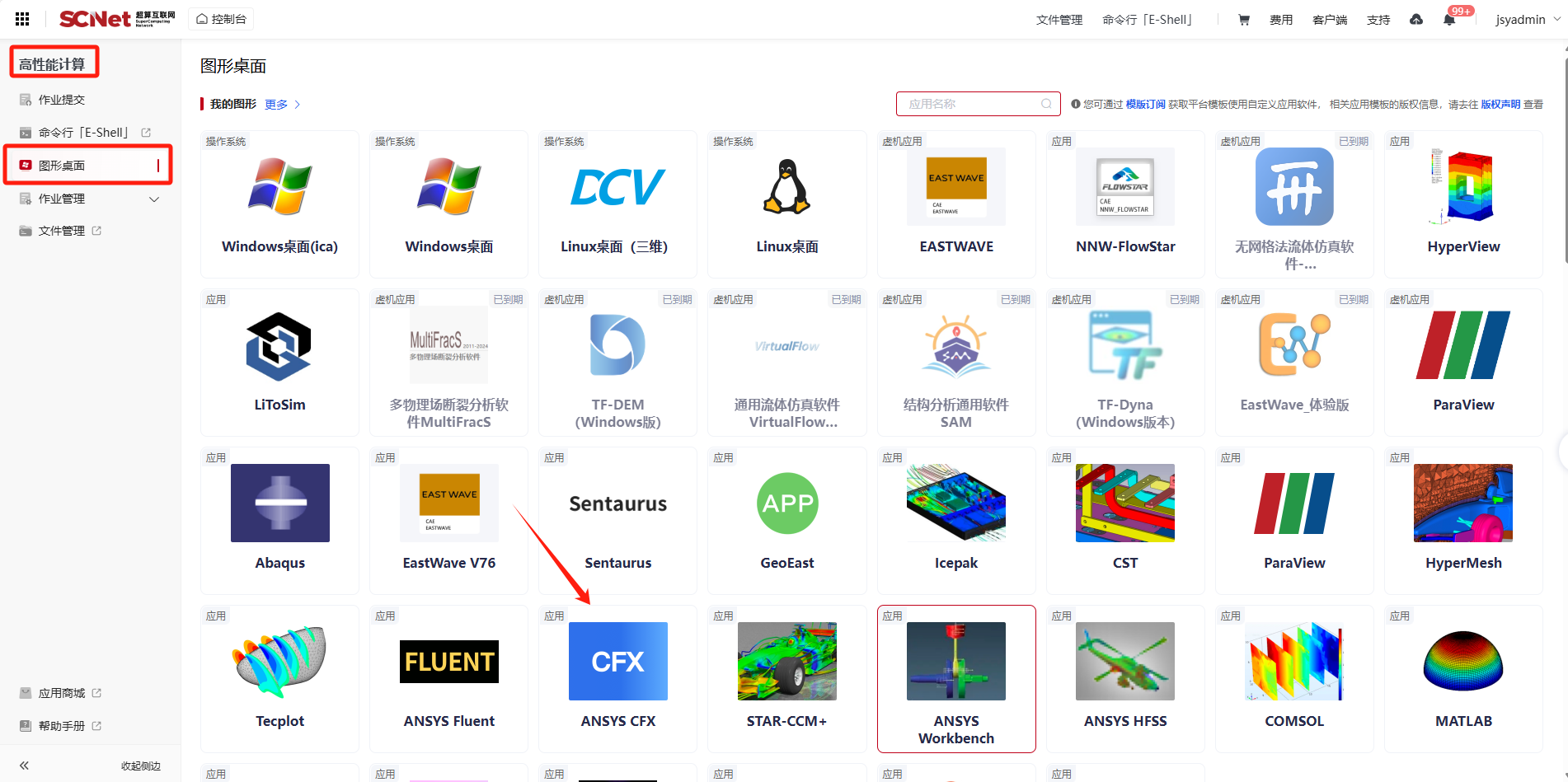
(2)选择计算资源并设置提交参数(包括计算节点和核心),点击“创建图形”,即可自动创建对应软件的图形界面。
注意:
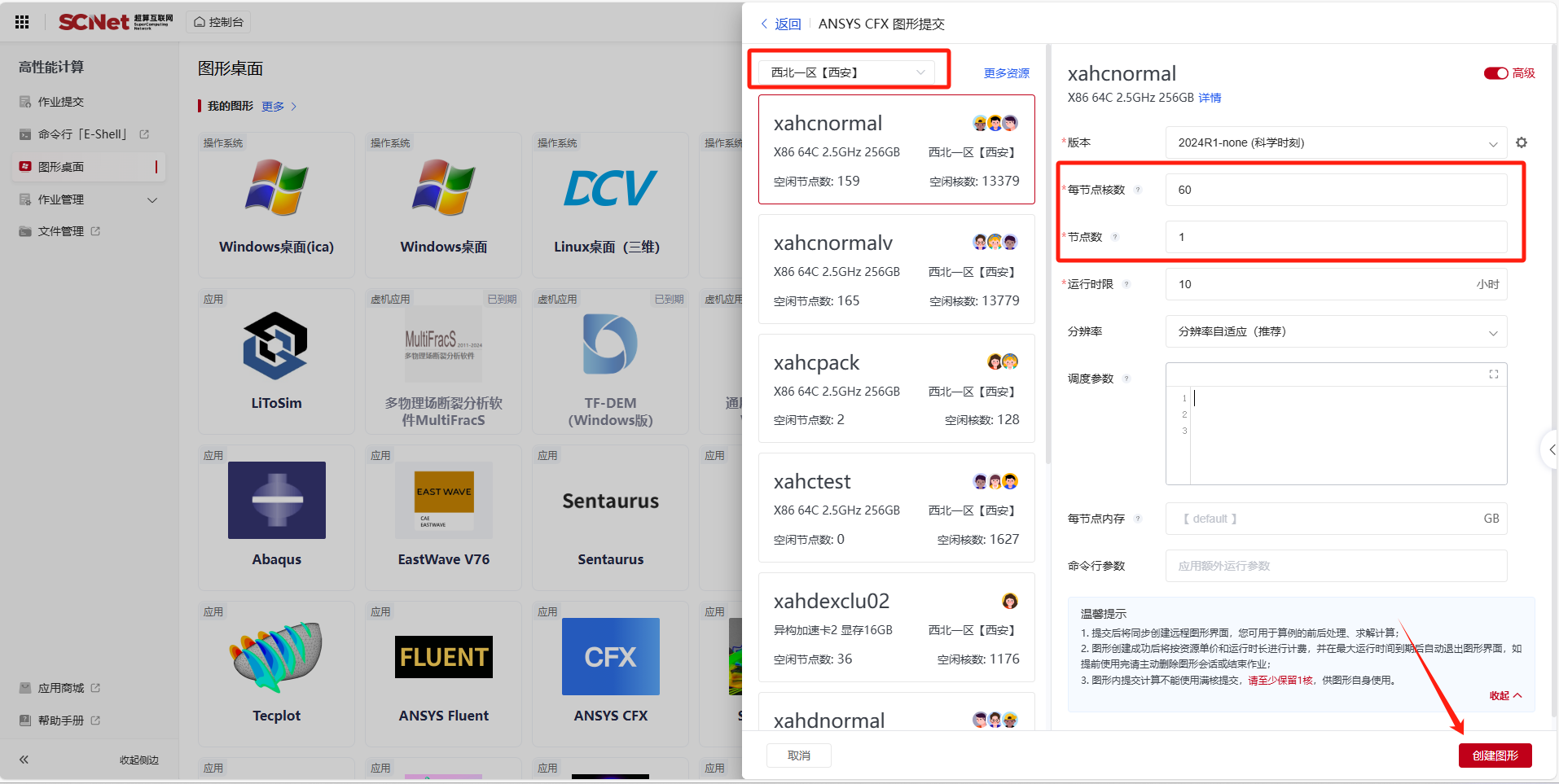
(1)在“控制台>高性能计算>作业提交”点击应用软件选择“模板”启动方式,进入到作业提交模板。
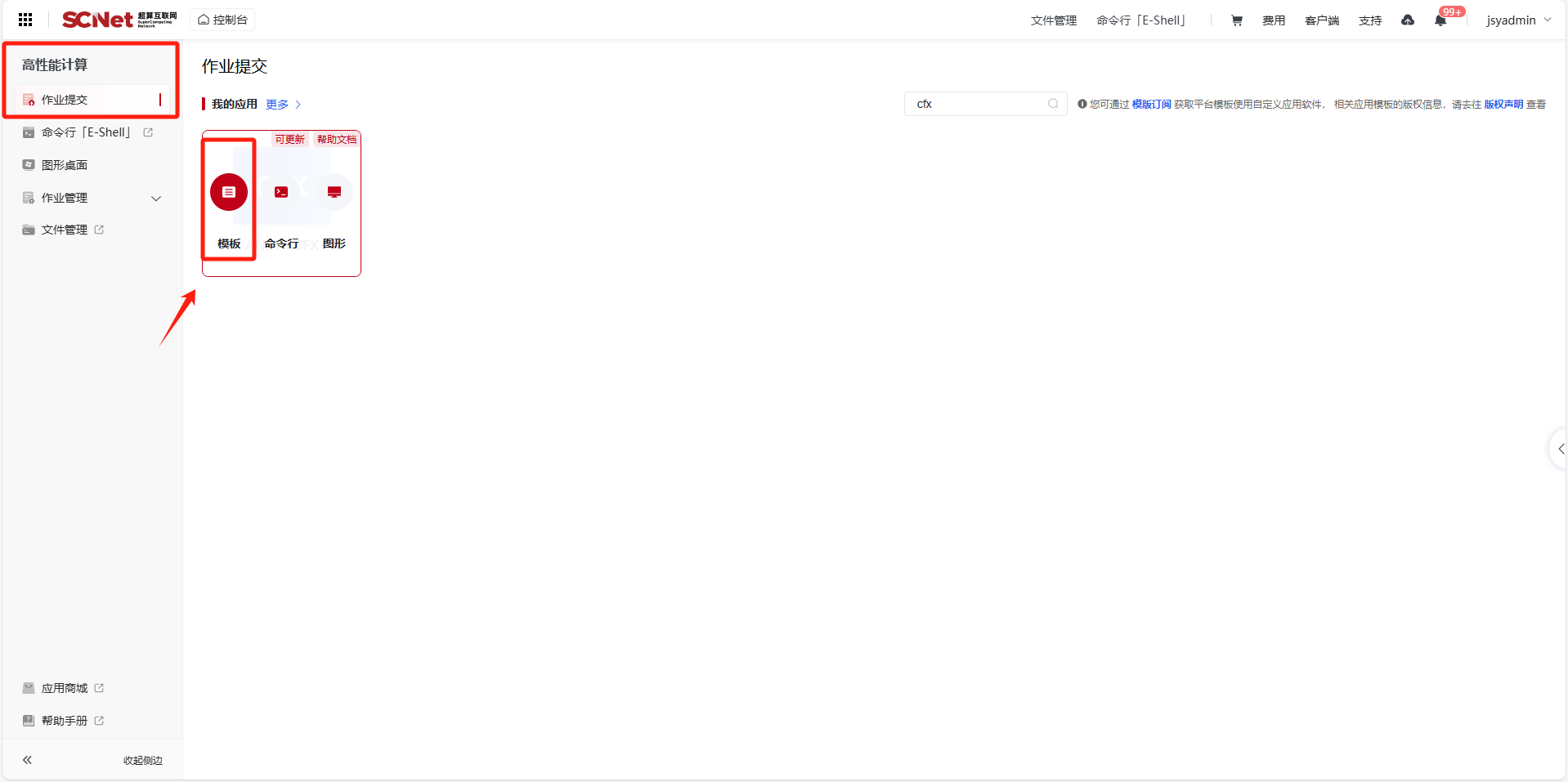
(2)选择计算资源并设置提交参数(包括计算节点和核心),选择工作目录及输入文件,点击“提交作业”。
注意:
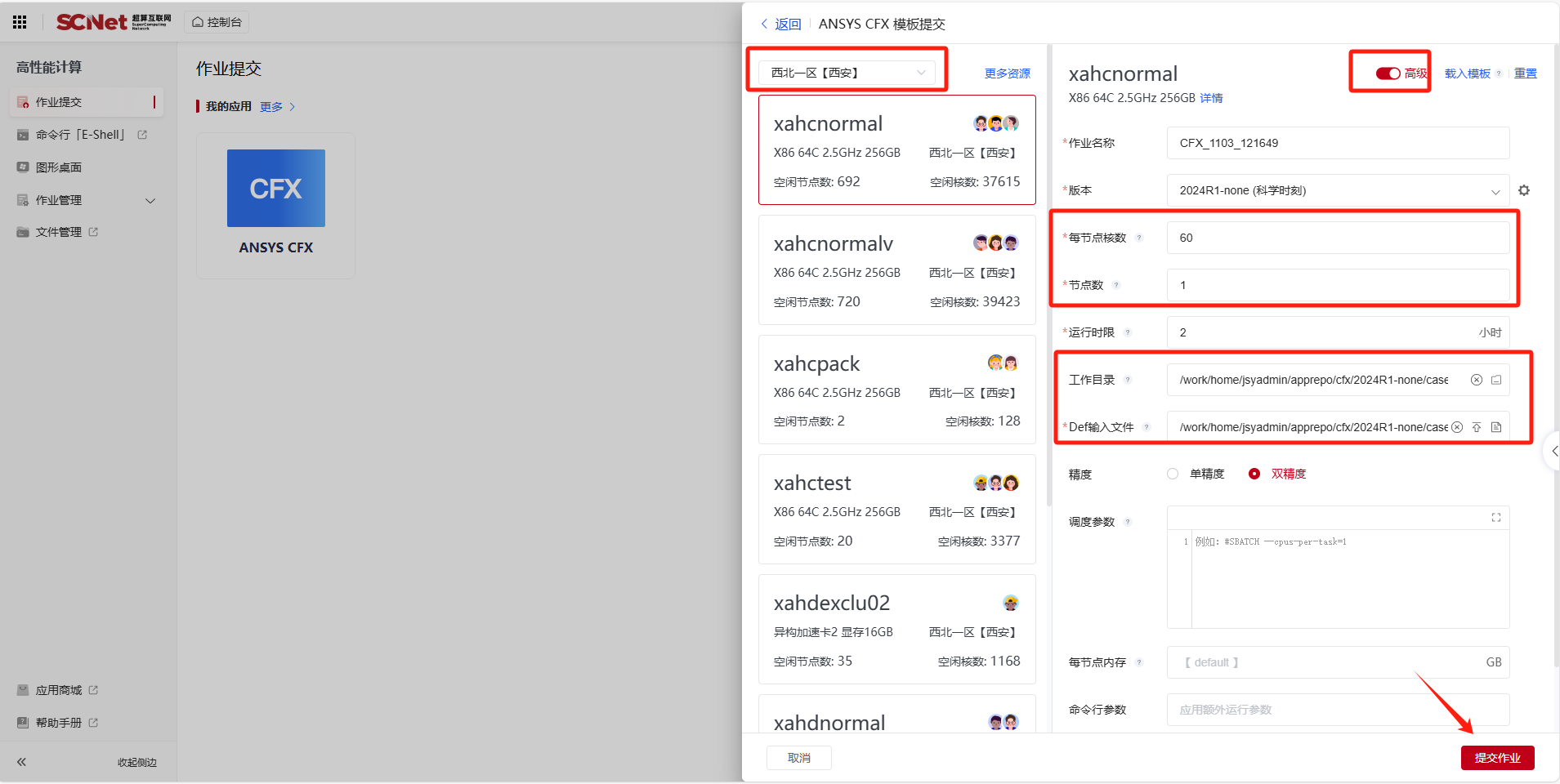
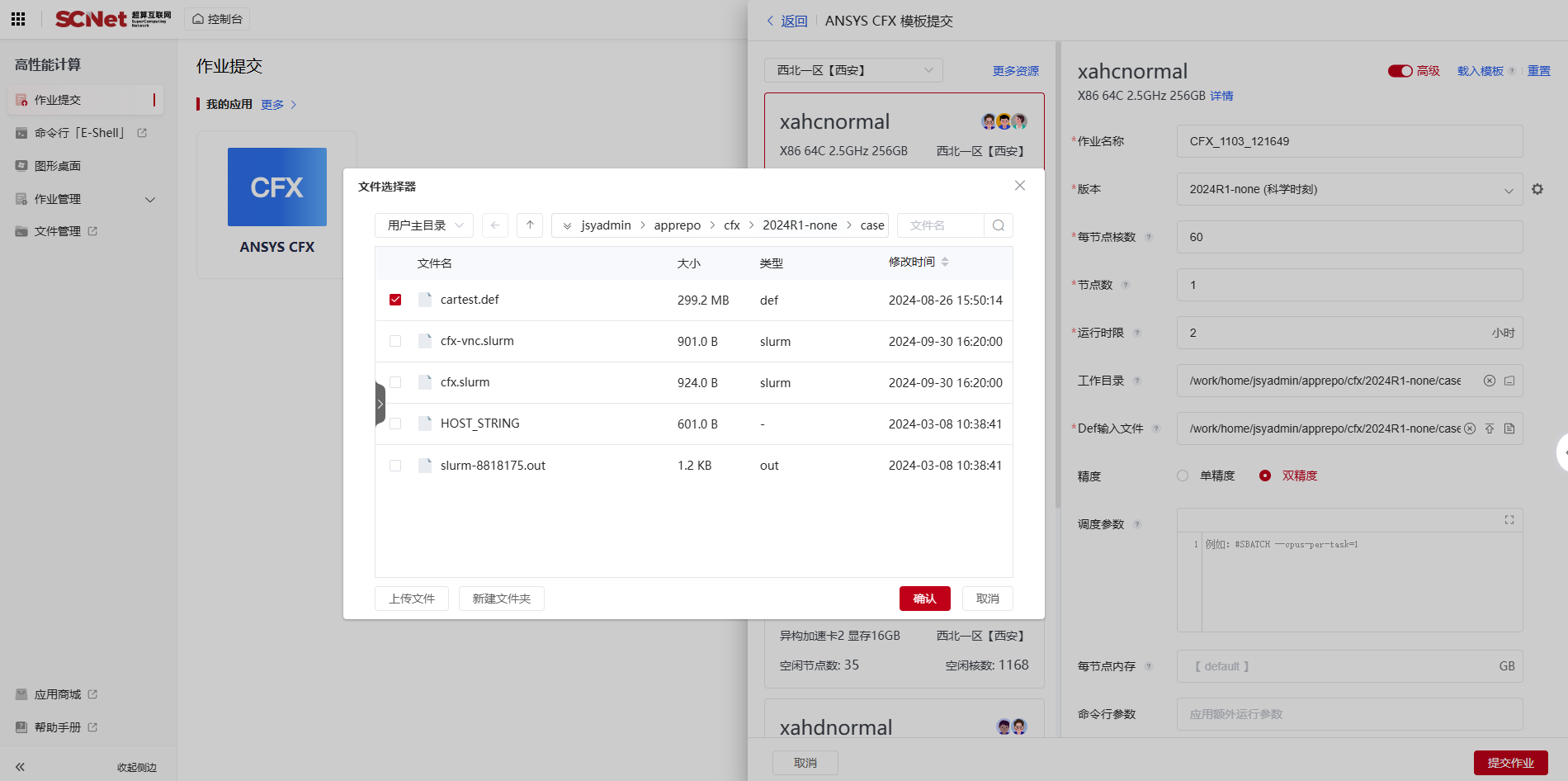
(3)作业提交后,点击“查看详情”按钮,或点击左侧导航栏中“作业管理”按钮,可查看当前作业详情。
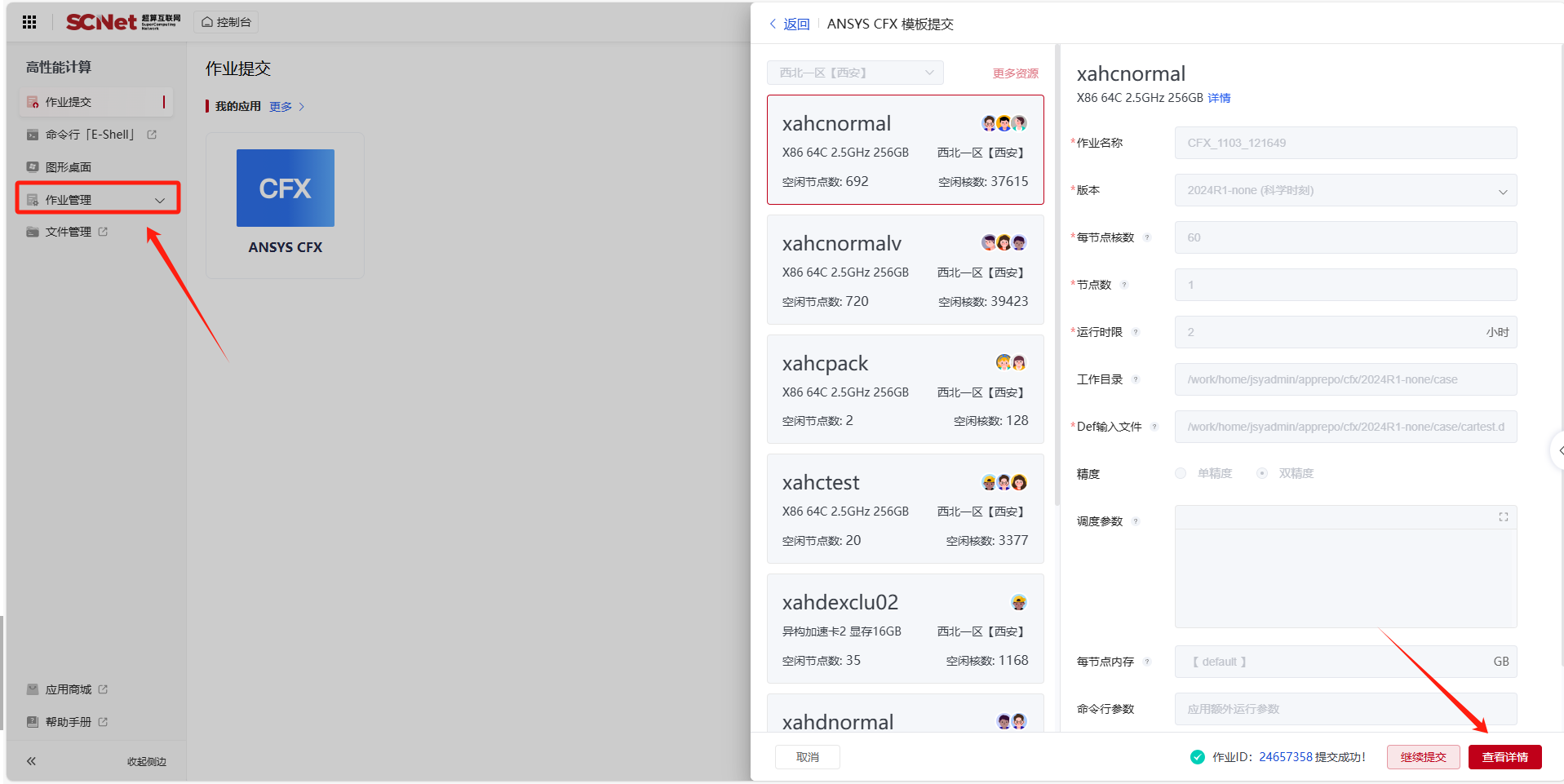
(1)在“控制台>高性能计算>作业提交”点击应用软件选择“命令行”启动方式,进入到命令行E-Shell界面。
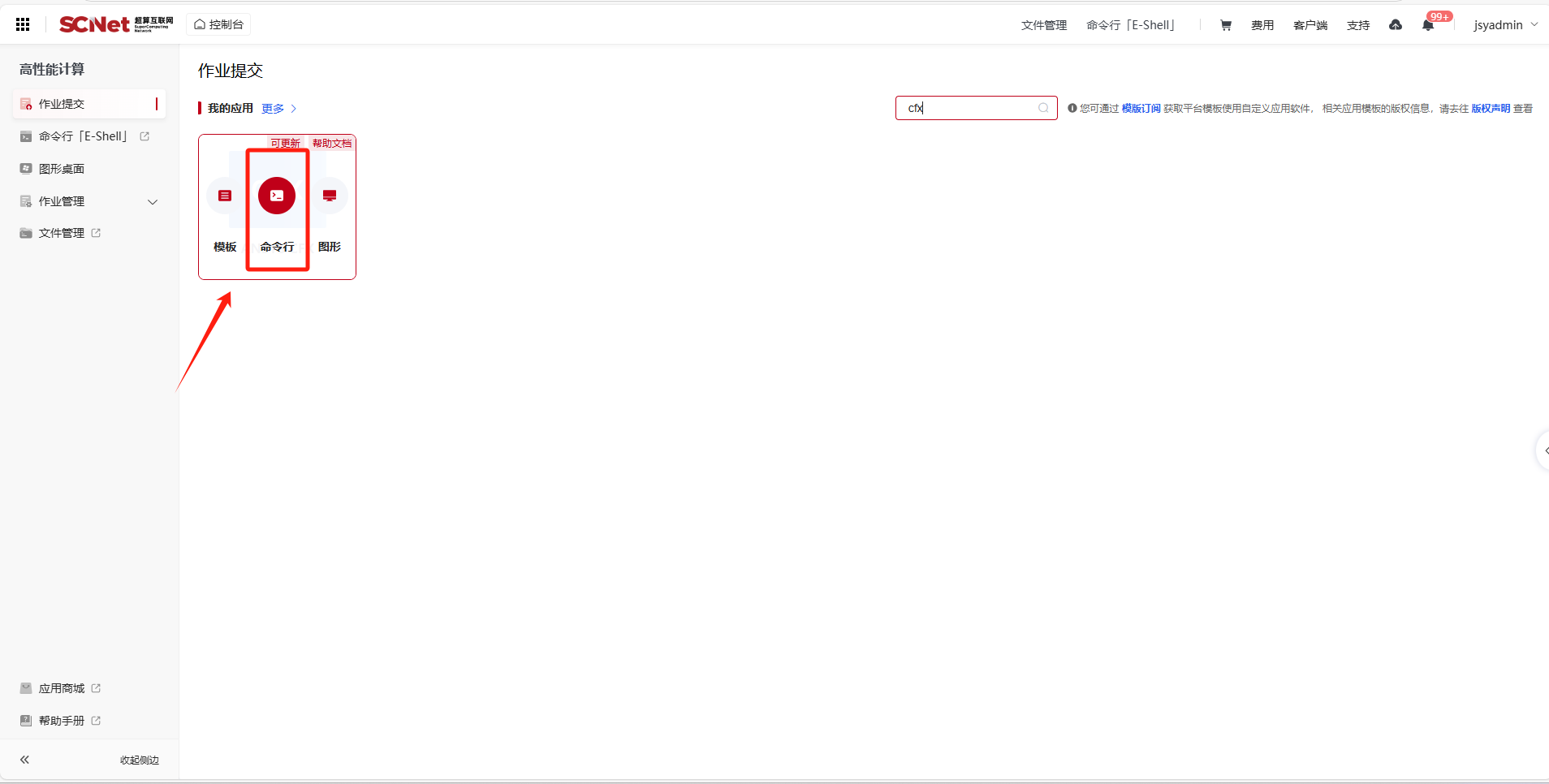
(2)终端会显示应用软件版本、启动路径和环境变量等信息,由启动路径可以得到软件部署的位置。(注:实际使用中请根据下方红框内提供的算例示例进入对应路径。)
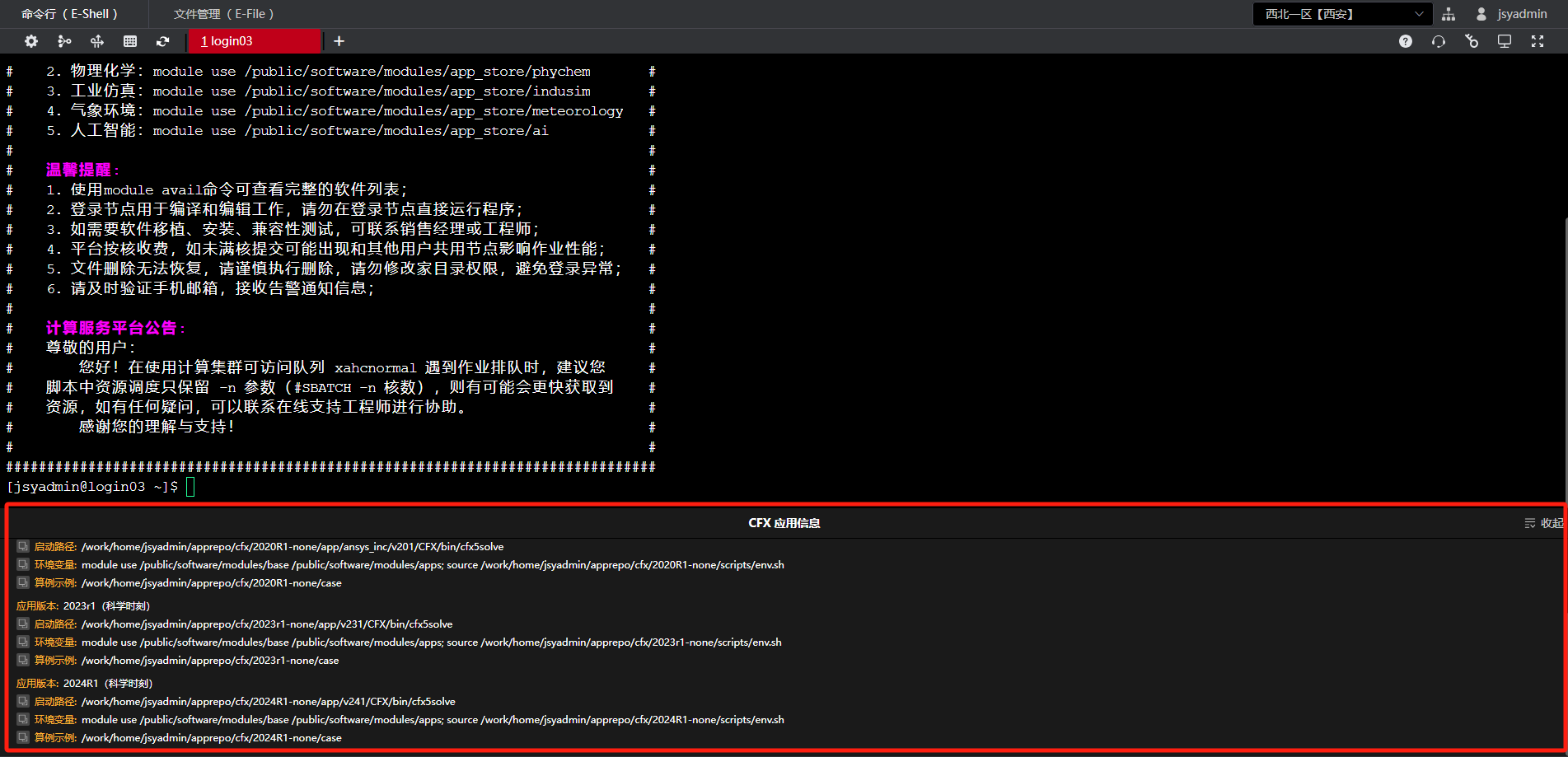
(3)执行linux命令“cd /xxx/case”进入算例示例路径(可点击Linux常用命令了解更多linux命令使用方法),算例示例路径下的xxx.slurm文件为对应的提交脚本。
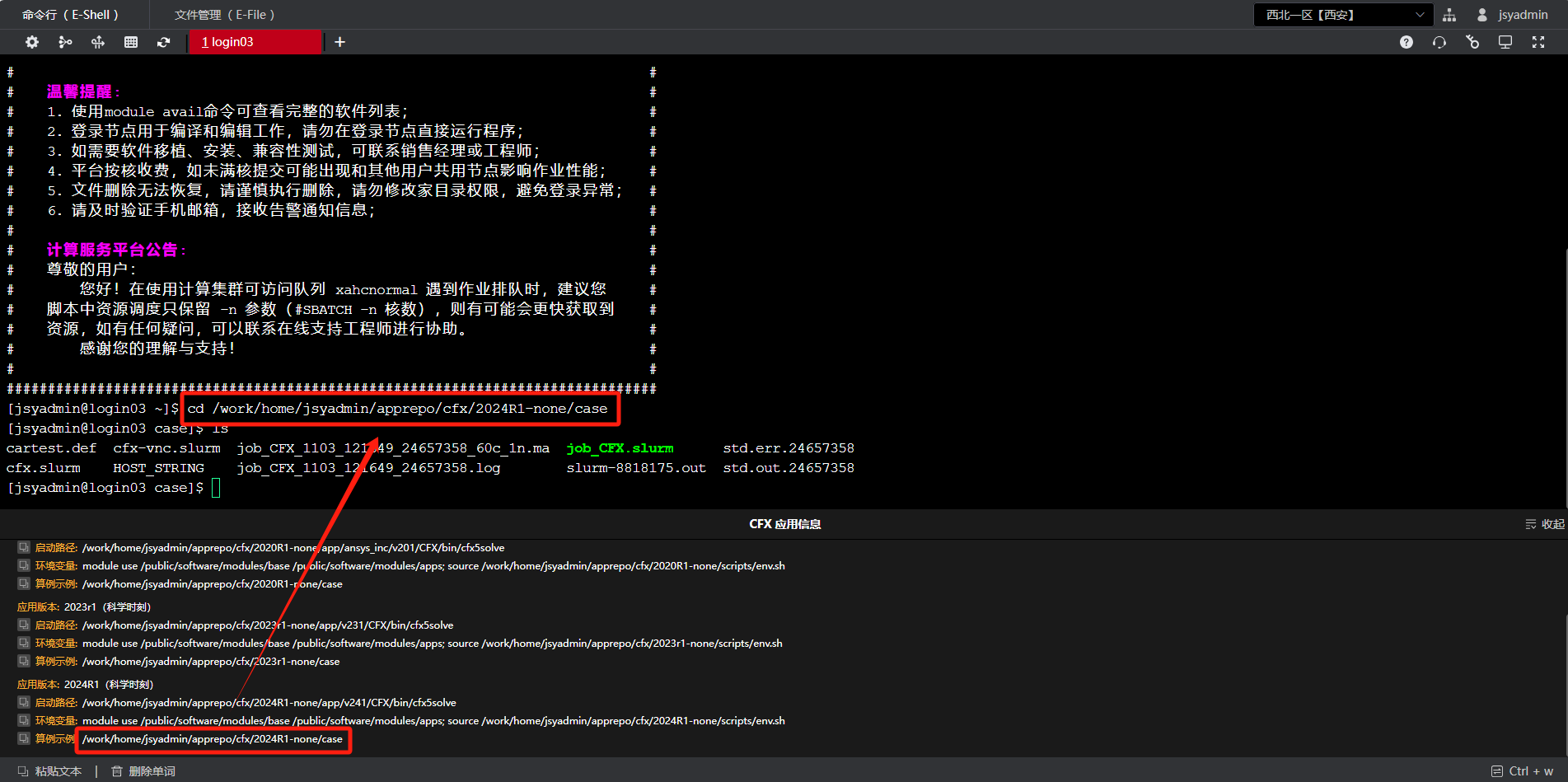
(4)输入命令“whichpartition”可以查询可用队列,复制选中合适的队列名称,使用命令“vi xxx.slurm”打开提交脚本xxx.slurm进行脚本文件的修改,替换队列名称为复制好的队列名称,并根据自己的需求更改脚本的配置信息,如果您需要进行其他修改可点击Slurm作业调度系统查看更多详细信息。
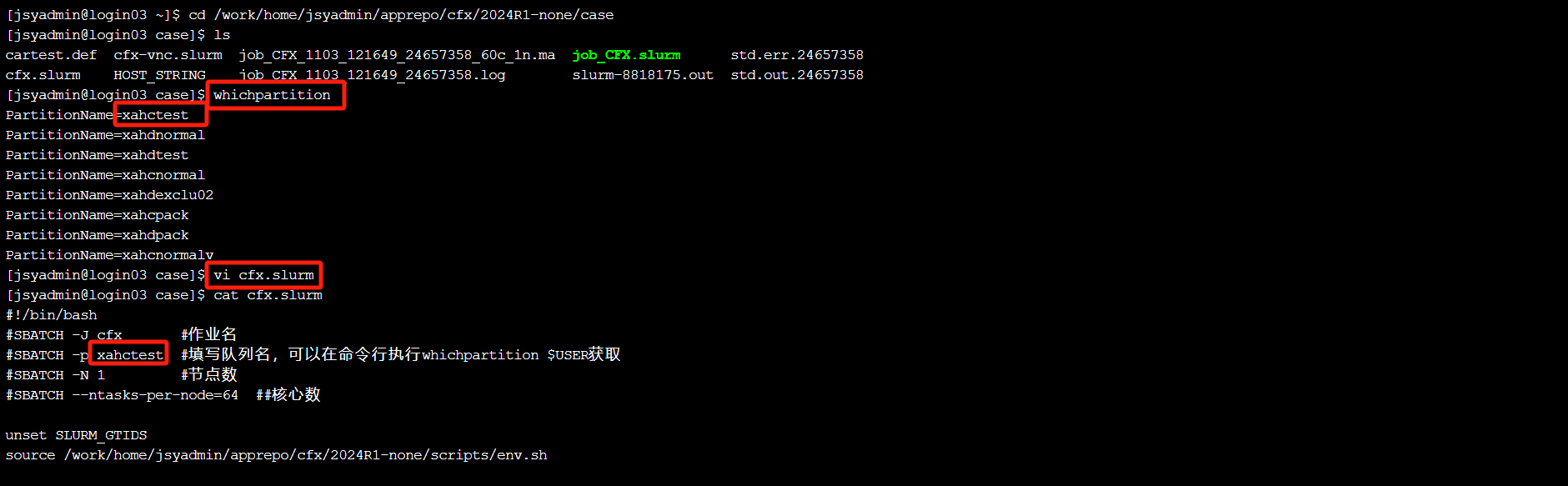
(5)修改好脚本后执行命令“:wq”保存并退出,输入“sbatch xxx.slurm” 提交作业,并输入命令“squeue ”查看作业的运行状态,(可点击Slurm作业调度系统了解更多常用作业管理指令)。
(6)任务完成后作业会自动结束,并在当前目录生成日志文件slurm-作业号.out或out.作业号,可以使用命令tail -f 日志文件实时查看。

注意:为了保证集群的正常运转,请不要在登录节点(login)上直接运行作业(编译等日常操作除外),以免影响您的正常使用。